Cách xóa tài khoản instagram đã thêm trên iPhone
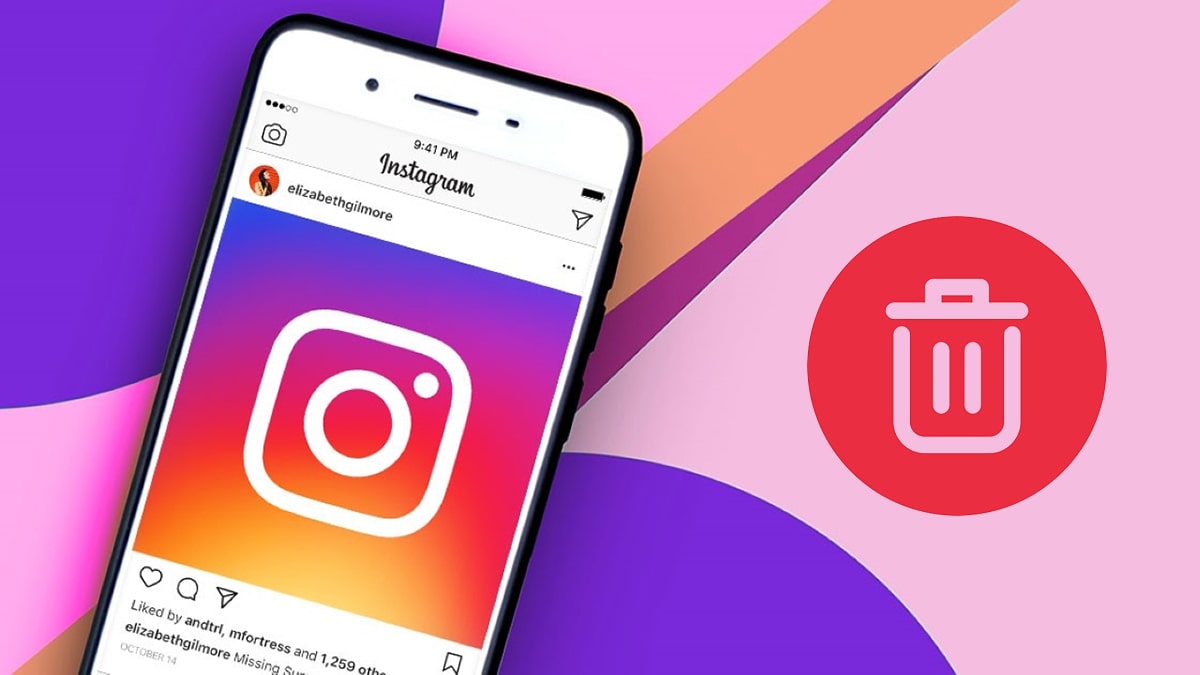
Bạn muốn tạm biệt Instagram và đang tìm kiếm cách xóa tài khoản Instagram trên iPhone? Việc này có thể thực hiện đơn giản chỉ với vài bước thao tác. Bài viết này sẽ hướng dẫn chi tiết cách xóa tài khoản Instagram đã thêm trên iPhone, Android và cả trên máy tính.
Một số lưu ý trước khi thực hiện cách xóa tài khoản Instagram trên iPhone
Trước khi bạn quyết định xóa tài khoản Instagram đã thêm trên iPhone dễ dàng, hãy xem xét một số lưu ý sau. Đầu tiên, trước khi thực hiện quy trình xóa, hãy đảm bảo rằng bạn đã sao lưu mọi dữ liệu, như ảnh, video hoặc tin nhắn quan trọng từ tài khoản Instagram của bạn. Nếu bạn muốn, hãy thông báo cho bạn bè và người theo dõi của bạn về quyết định của bạn trước khi xóa tài khoản.

Thứ hai, hãy cân nhắc đến các lựa chọn khác đối với tài khoản thay vì thực hiện cách hủy bỏ tài khoản Instagram trên iPhone. Nếu lý do của bạn là vì áp lực từ mạng xã hội hoặc thời gian sử dụng quá nhiều, hãy xem xét việc tạm thời tắt tài khoản hoặc giảm thời gian sử dụng thay vì xóa hoàn toàn.
Và cuối cùng, trước khi xóa, hãy kiểm tra xem tài khoản Instagram có được liên kết với bất kỳ dịch vụ nào khác như Facebook, Twitter, hoặc ứng dụng khác không. Hãy đảm bảo rằng bạn đã hủy kết nối này nếu cần thiết.
Cách xóa tài khoản Instagram trên iPhone, Android và máy tính
Trước khi thực hiện, bạn cần lưu ý rằng việc xóa tài khoản Instagram là vĩnh viễn, đồng nghĩa với việc bạn sẽ mất tất cả dữ liệu. Nếu bạn đã chắc chắn về điều này, hãy theo dõi hướng dẫn chi tiết dưới đây:
Cách xóa tài khoản Instagram trên iPhone, Android chi tiết
Dưới đây là hướng dẫn chi tiết từng bước để thực hiện xóa tài khoản Instagram đã thêm trên iPhone hay Android một cách đơn giản và nhanh chóng:
Bước 1: Đầu tiên, bạn cần truy cập trang web xóa tài khoản Instagram tại https://www.instagram.com/accounts/login/?next=%2Faccounts%2Fremove%2Frequest%2Fpermanent%2F, sau đó đăng nhập vào tài khoản mà bạn muốn thực hiện xóa.
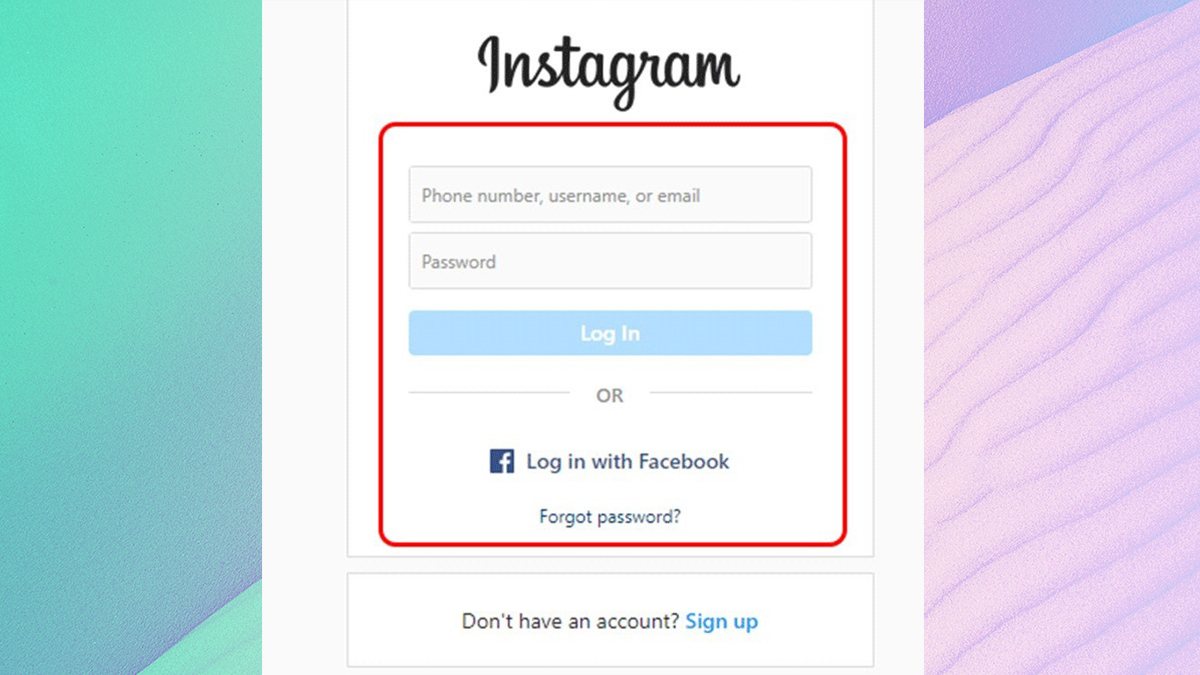
Bước 2: Sau khi đăng nhập thành công, giao diện trang xóa tài khoản sẽ hiện ra. Ở đây, bạn cần chọn lý do bạn muốn xóa tài khoản từ danh sách được cung cấp.
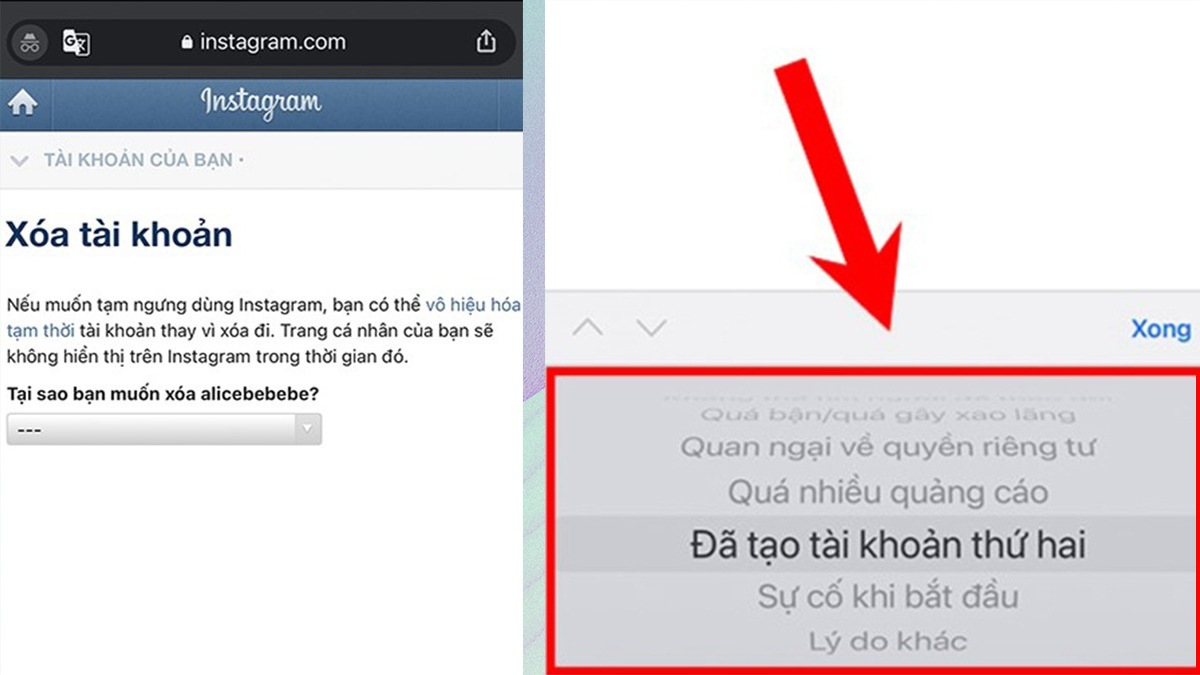
Bước 3: Nhập mật khẩu Instagram của bạn và nhấn Xoá tài khoản của bạn. Sau khi hoàn thành, tài khoản Instagram của bạn sẽ được xóa và bạn sẽ không còn có thể truy cập vào nó trên iPhone hay các thiết bị di động khác nữa.
Cách xóa tài khoản Instagram đã thêm đối với máy tính
Sau khi tìm hiểu cách hủy bỏ tài khoản Instagram trên iPhone, bài viết sẽ hướng dẫn bạn thực hiện điều này ở trên máy tính. Các bước cụ thể là:
Bước 1: Mở trình duyệt web yêu thích của bạn trên máy tính (Chrome, Firefox, Safari,…) và truy cập trang web xóa tài khoản Instagram: https://www.instagram.com/accounts/login/?next=%2Faccounts%2Fremove%2Frequest%2Fpermanent%2F.
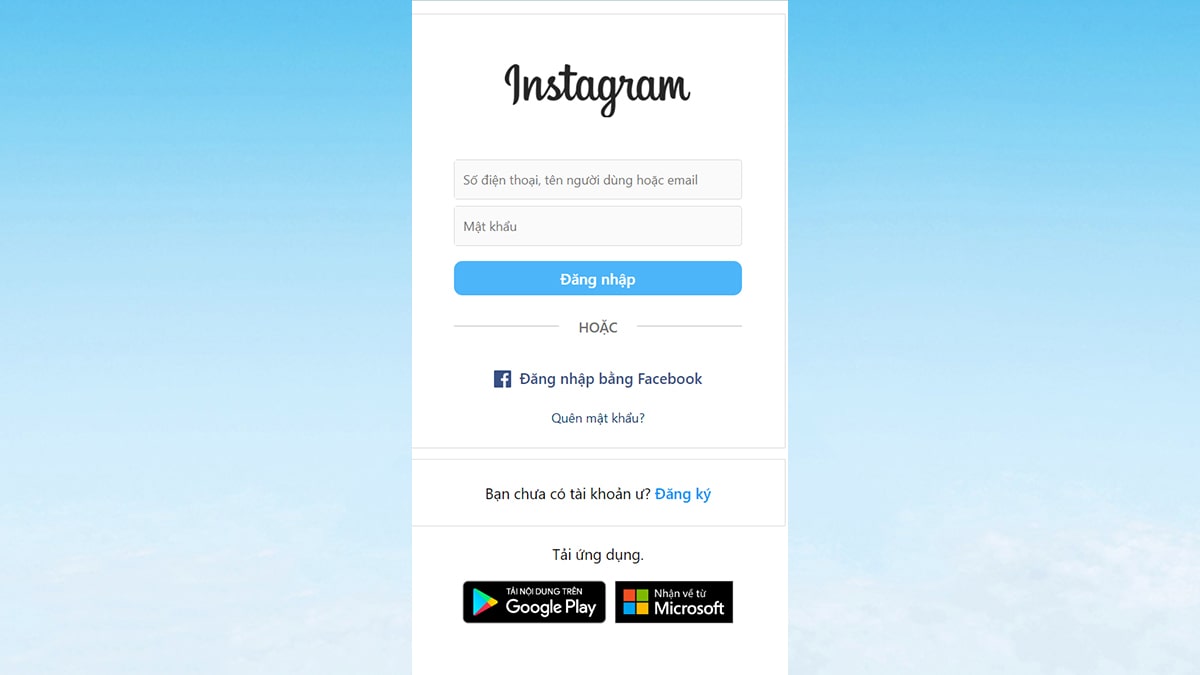
Đăng nhập vào tài khoản Instagram mà bạn muốn xóa bằng cách nhập tên người dùng và mật khẩu.
Bước 2: Instagram sẽ hiển thị thông báo để xác nhận rằng bạn muốn xóa tài khoản, chọn Tiếp tục xóa tài khoản. Bạn sẽ được yêu cầu chọn lý do bạn muốn xóa tài khoản và sau đó nhập mật khẩu Instagram của bạn một lần nữa để xác nhận.
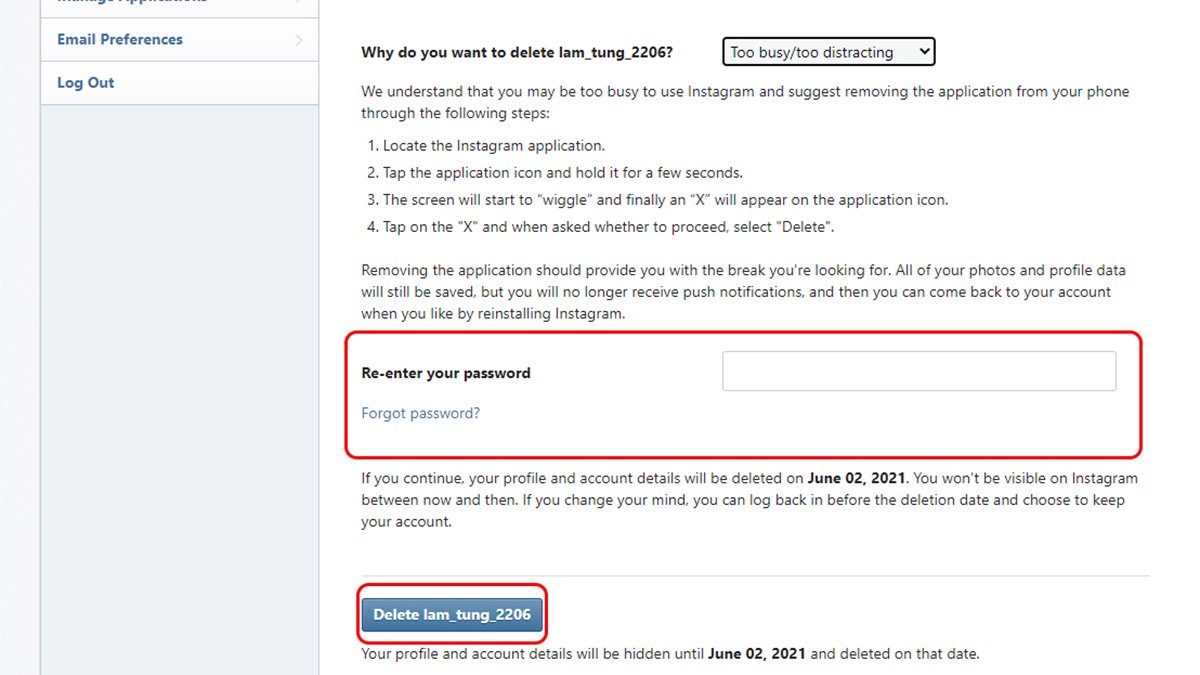
Bước 3: Nhấp vào Xóa để hoàn tất quá trình xóa tài khoản. Instagram sẽ gửi email xác nhận đến địa chỉ email đã đăng ký với tài khoản của bạn. Sau khi hoàn tất quy trình, tài khoản Instagram của bạn sẽ bị xóa và bạn sẽ không thể truy cập vào nó từ bất kỳ thiết bị nào nữa.
Cách xóa tài khoản Instagram trên iPhone có thể là một quyết định lớn, nhưng đôi khi là cần thiết. Với hướng dẫn chi tiết trên, bạn có thể thực hiện quy trình này một cách dễ dàng và nhanh chóng. Hãy nhớ rằng khi xóa tài khoản, bạn sẽ mất tất cả dữ liệu và hoạt động trên Instagram, vì vậy hãy đảm bảo rằng bạn đã sao lưu mọi thông tin quan trọng trước khi thực hiện quy trình này.






